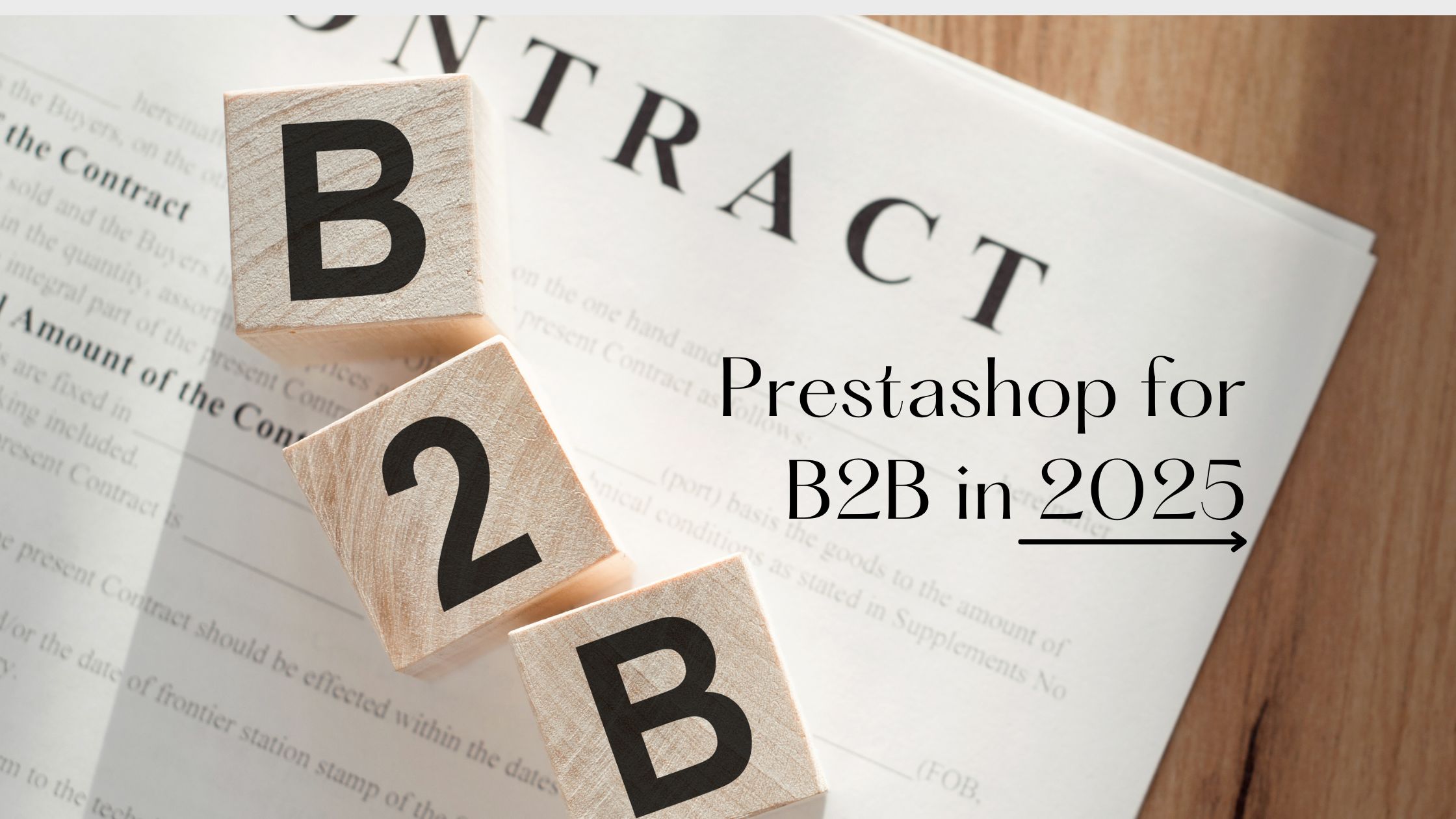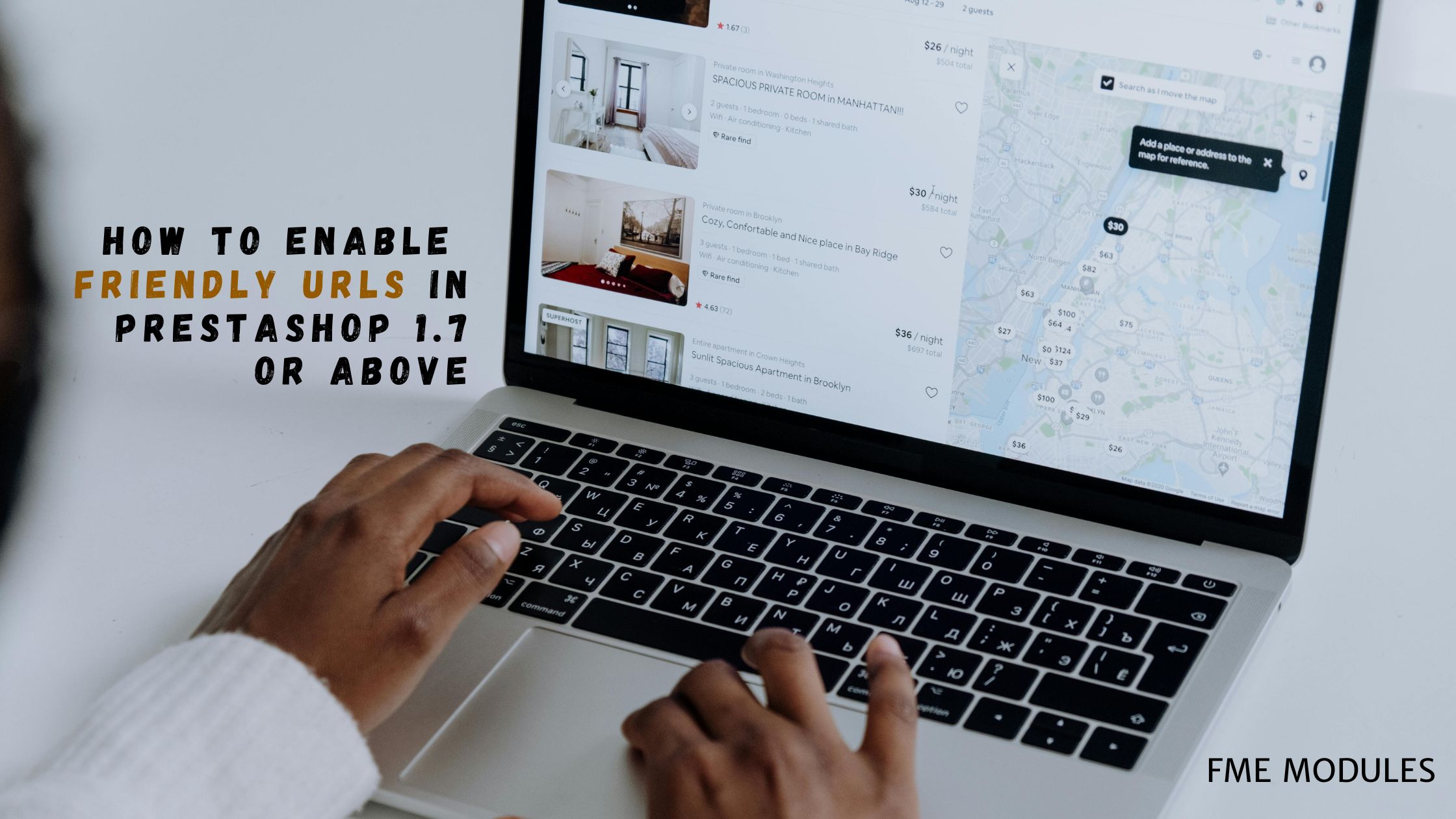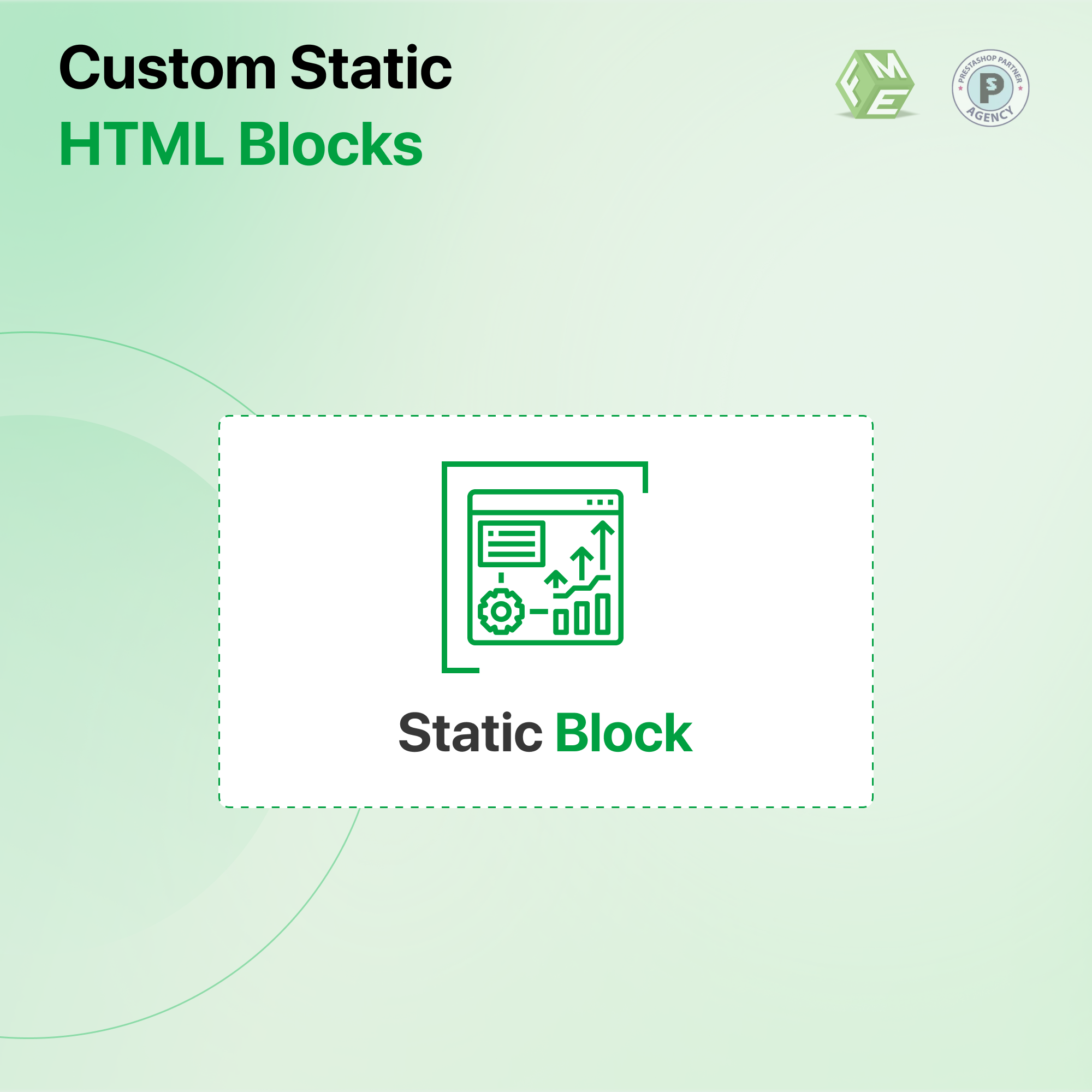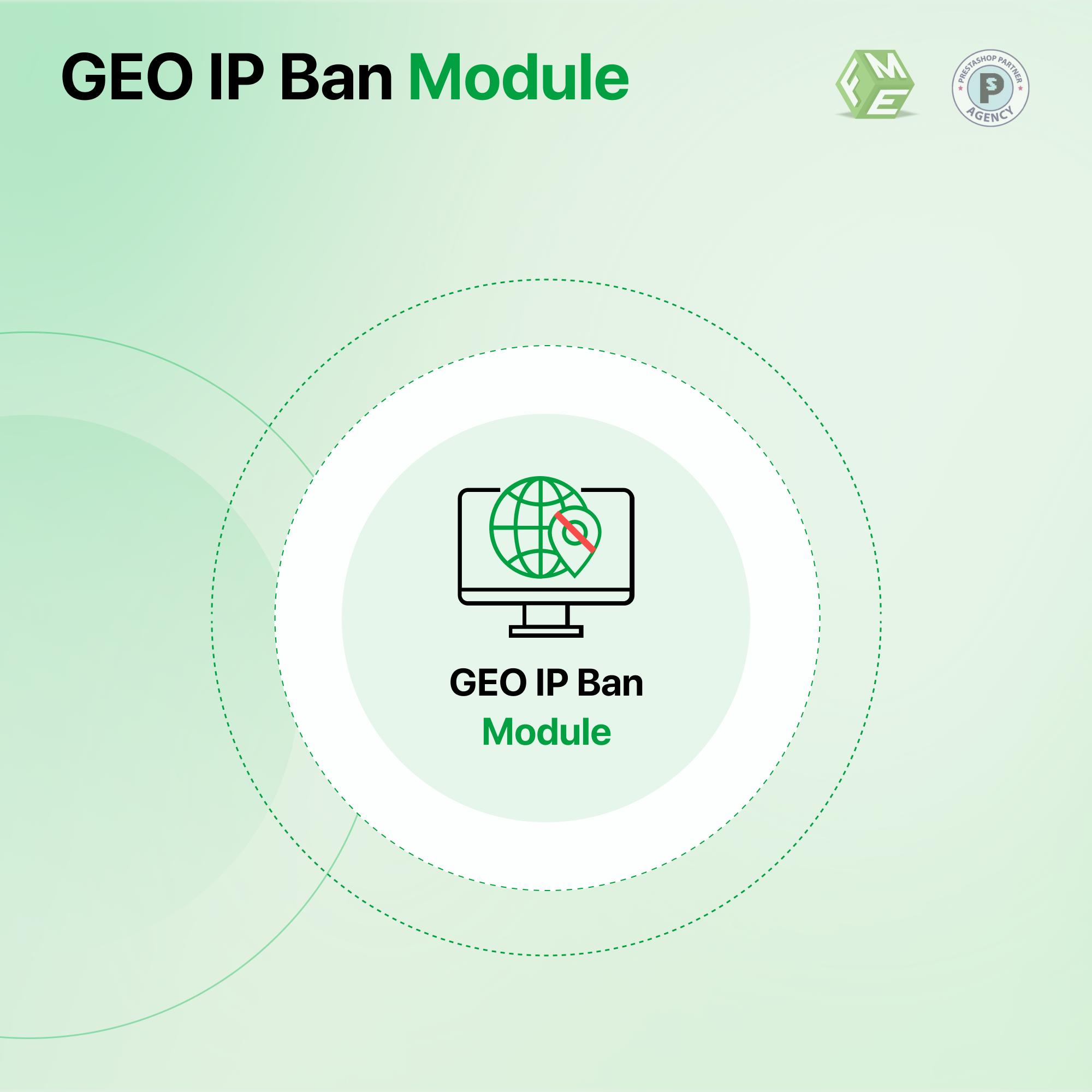Comment créer un blog simple dans PrestaShop?
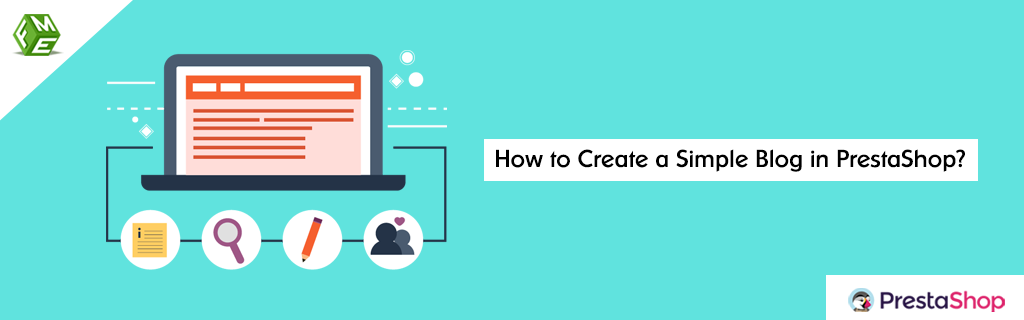
Posted On: Nov 27, 2019
Categories: Prestashop 1.6
Le blogging vous aide à transformer vos produits et le nom de votre entreprise en une marque renommée en partageant du contenu autoritaire, bien recherché, interactif, engageant et éducatif. La plupart des détaillants, qui ne se soucient pas de la qualité, ne prennent pas la peine d'éduquer leurs clients de peur de les perdre. Vous pouvez les surpasser en promouvant plus ouvertement les caractéristiques de qualité de différents produits sur votre blog.
Pour créer un blog sous PrestaShop, vous pouvez utiliser des outils gratuits avec des fonctionnalités limitées qui vous permettent de commencer à publier des articles pour le moment, mais qui peuvent ne pas répondre à vos besoins à mesure que vous progressez dans le blogging. Pour une tranquillité d'esprit dès le premier jour jusqu'à obtenir un blog d'autorité, nous recommandons l'installation du module de blog Advance PrestaShop. Suivez le tutoriel pour une revue rapide de la création d'un blog à l'aide de ce module.
Étape 1 : Téléchargez et installez le plugin. Trouvez "Advance Blog" dans la section des modules et cliquez sur "Configurer".
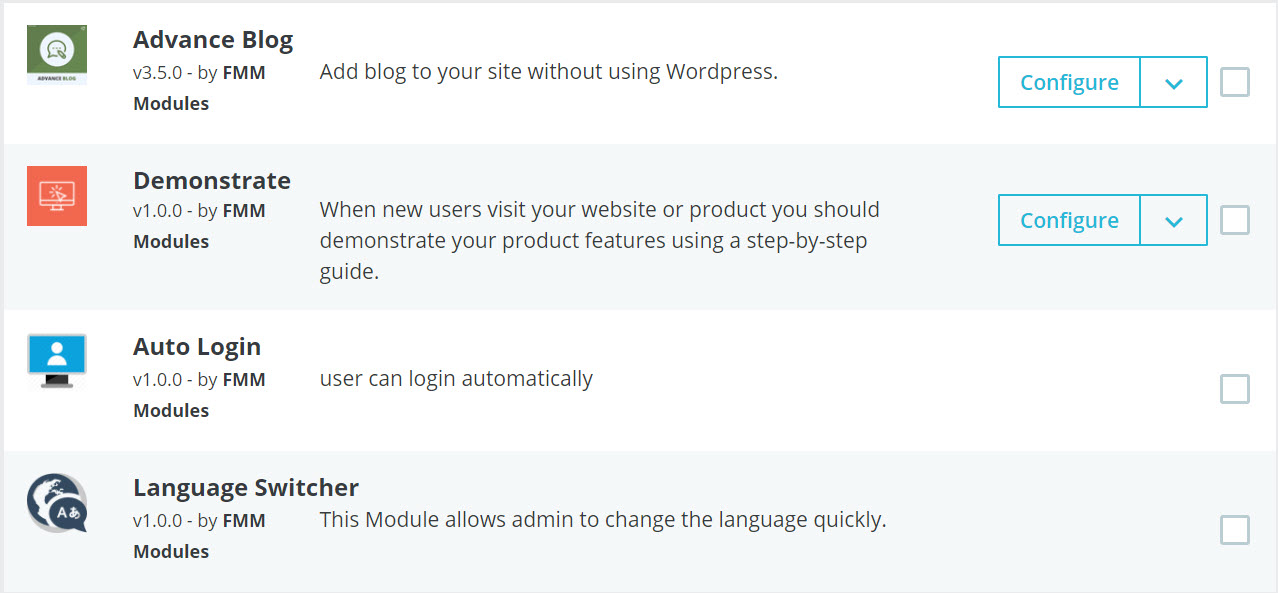
Étape 2 : Configurez les paramètres du blog, tels que la sélection d'une mise en page, l'ajout d'un titre personnalisé et de détails Meta, etc. Vous pouvez activer un lien "Lire la suite", afficher la date de publication, le compteur de commentaires, le bloc de partage social, etc.
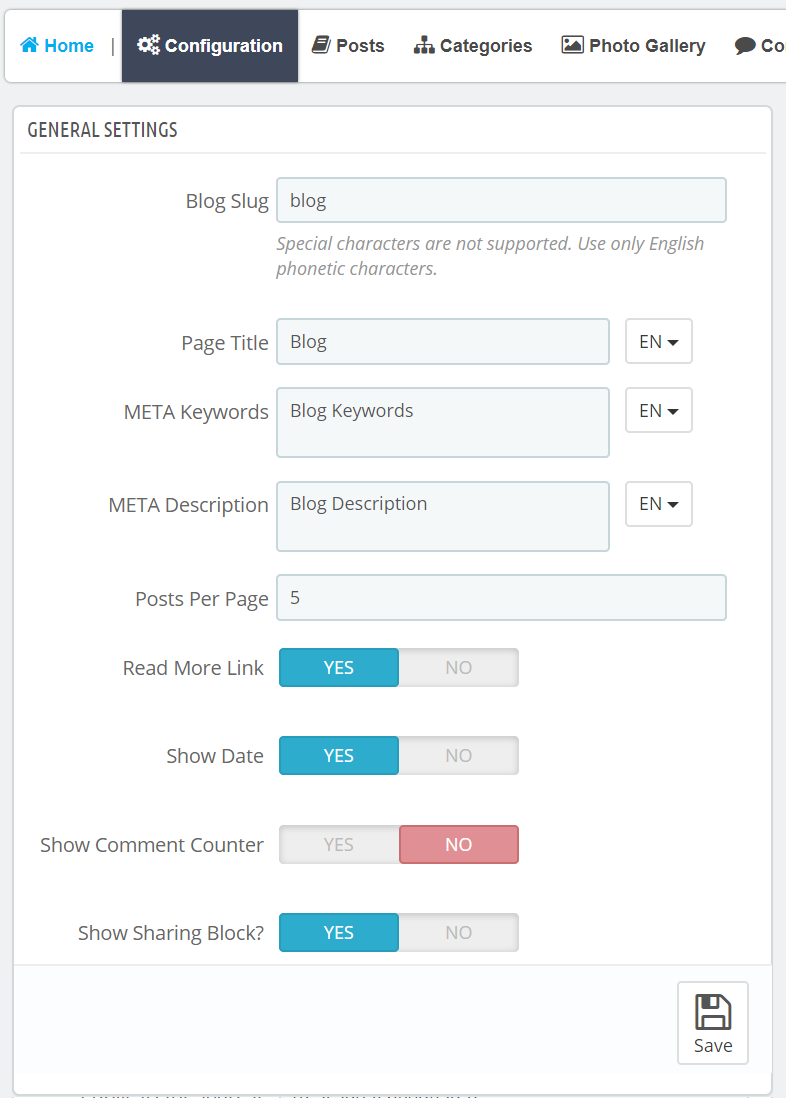
Étape 3 : Juste après la configuration des paramètres du blog, passez aux paramètres de détail du blog. Ensuite, vous pouvez définir des préférences pour les commentaires, le bloc des blogs récents et le bloc des catégories. 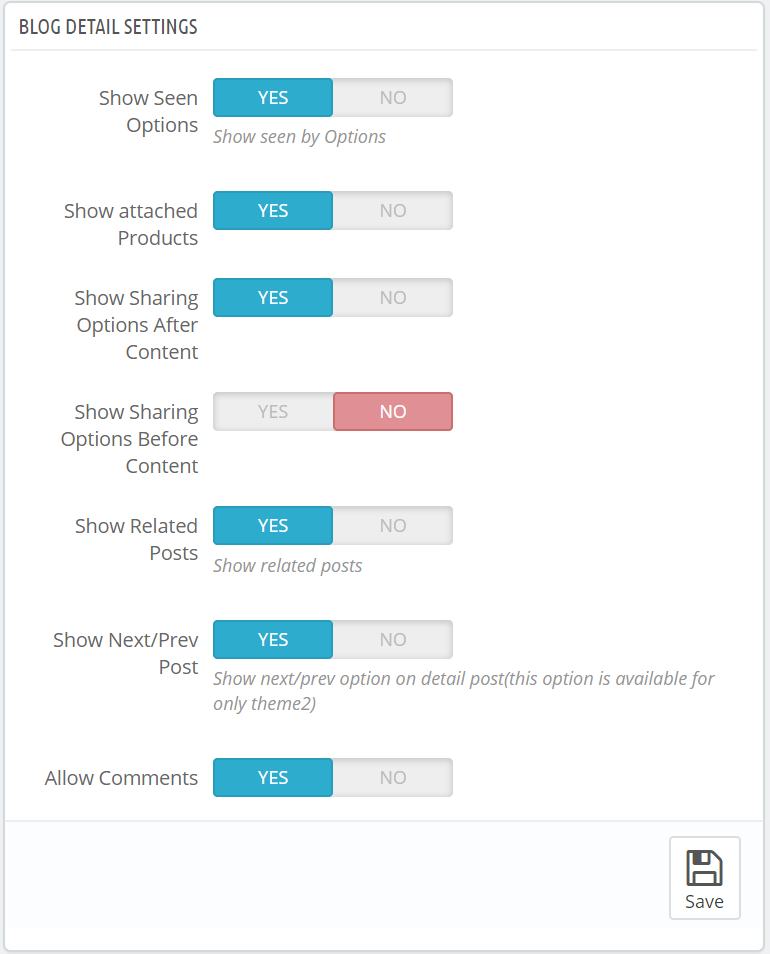
Étape 4 : La configuration s'étend au bloc de recherche de blogs, aux archives, aux onglets de blogs sur les produits et au bloc de commentaires récents. 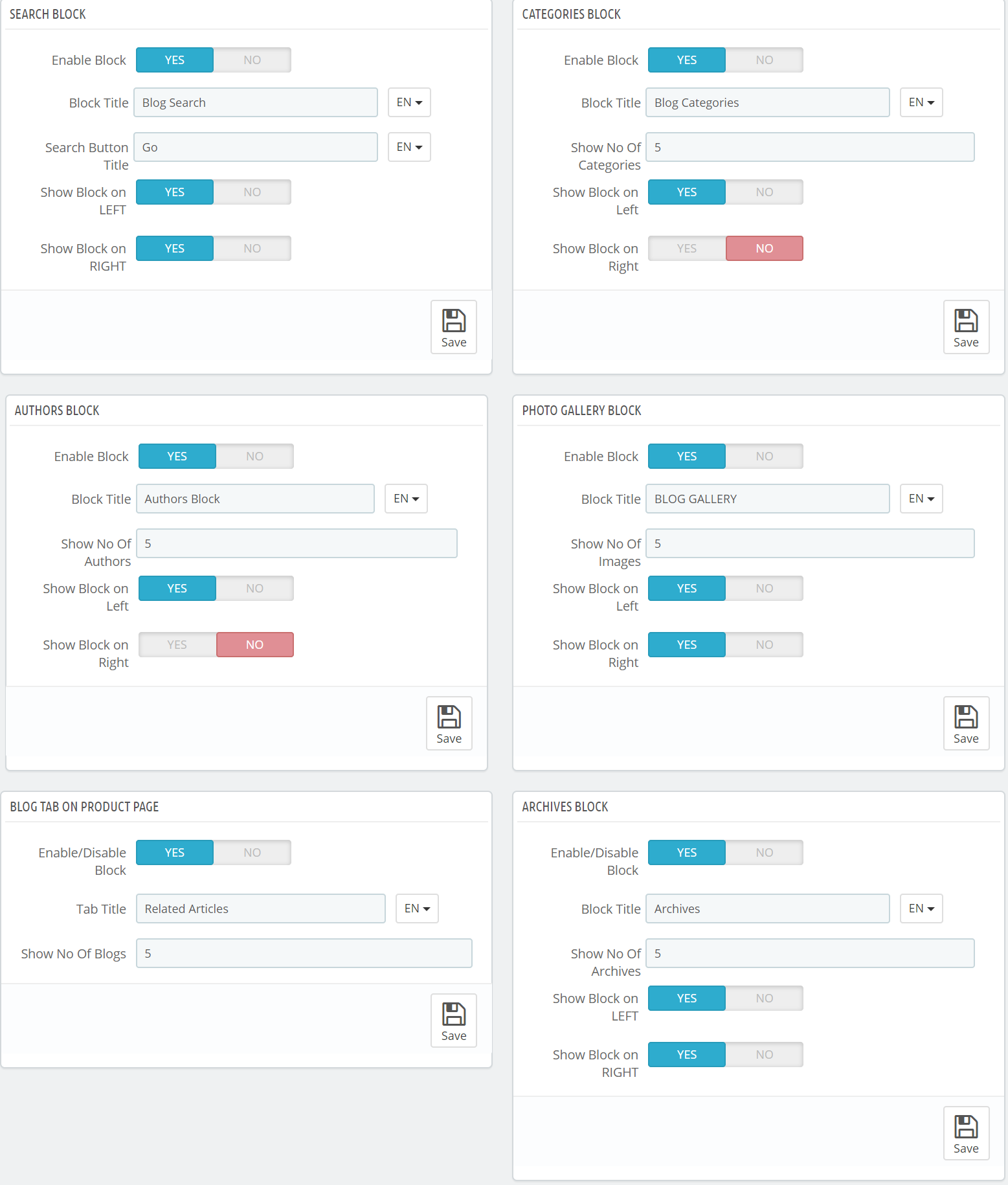
Étape 5 : Après la configuration, cliquez sur l'option "Catégories". Ici, vous pouvez voir, éditer et créer des catégories pour la classification des articles et des publications. 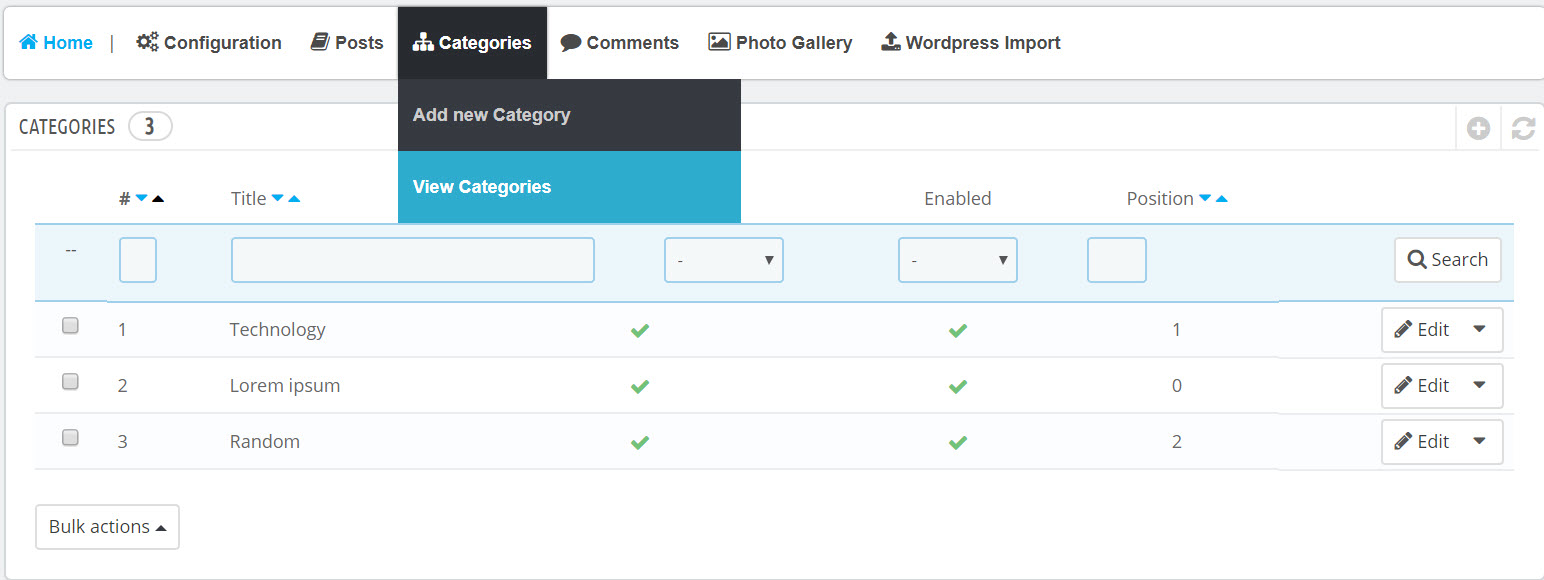
Étape 6 : : Cliquez sur "Ajouter un nouveau" pour créer une catégorie. Vous pouvez ajouter un titre, un lien permanent, une description, une image et des détails Meta à chaque catégorie.
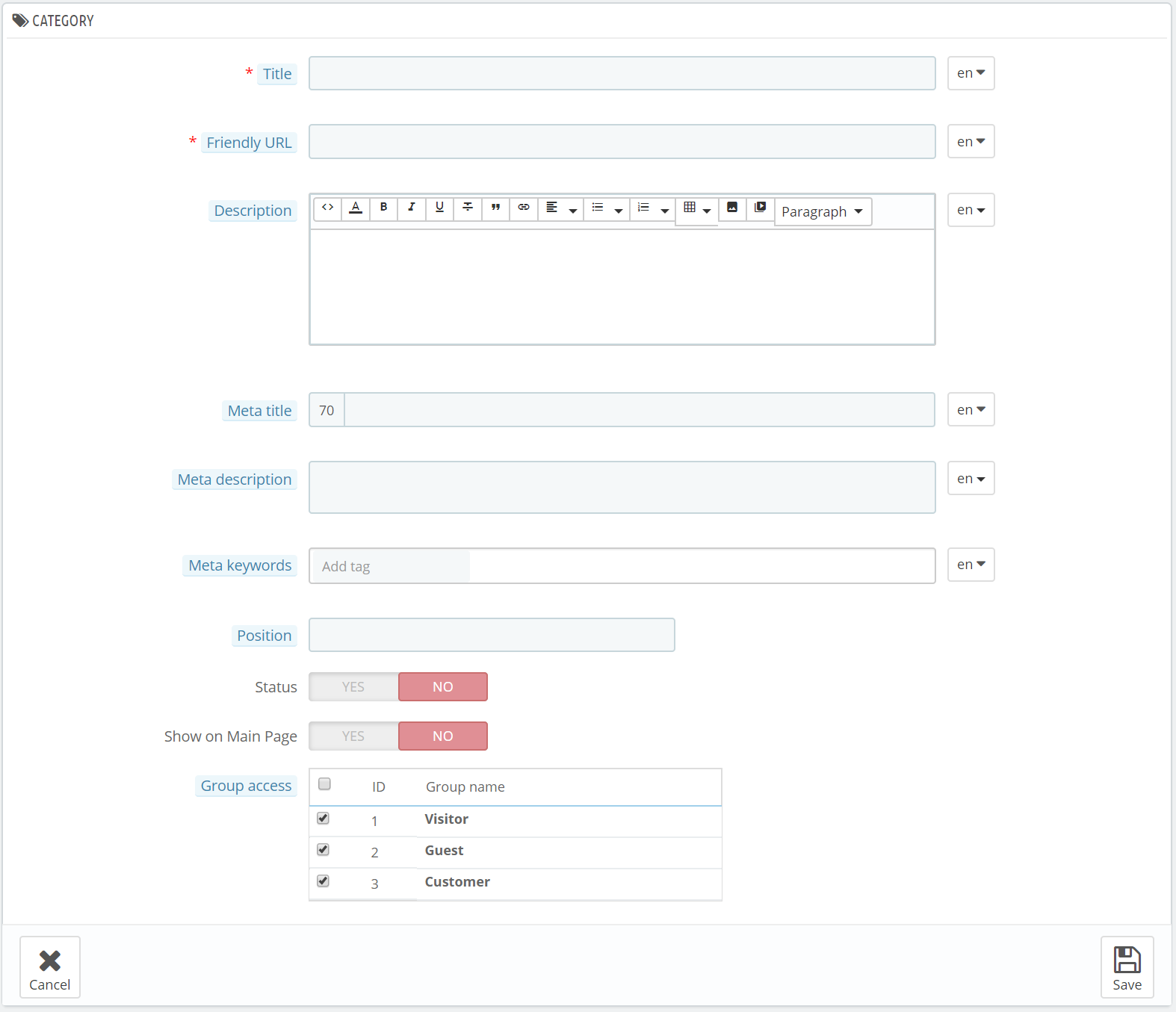
Étape 7 : : Après avoir géré les catégories, cliquez sur "Gérer les publications" dans le menu de l'onglet Advance Blog. Vous trouverez une liste des publications publiées sur le site Web. Ici, vous pouvez ajouter, éditer ou supprimer une publication.
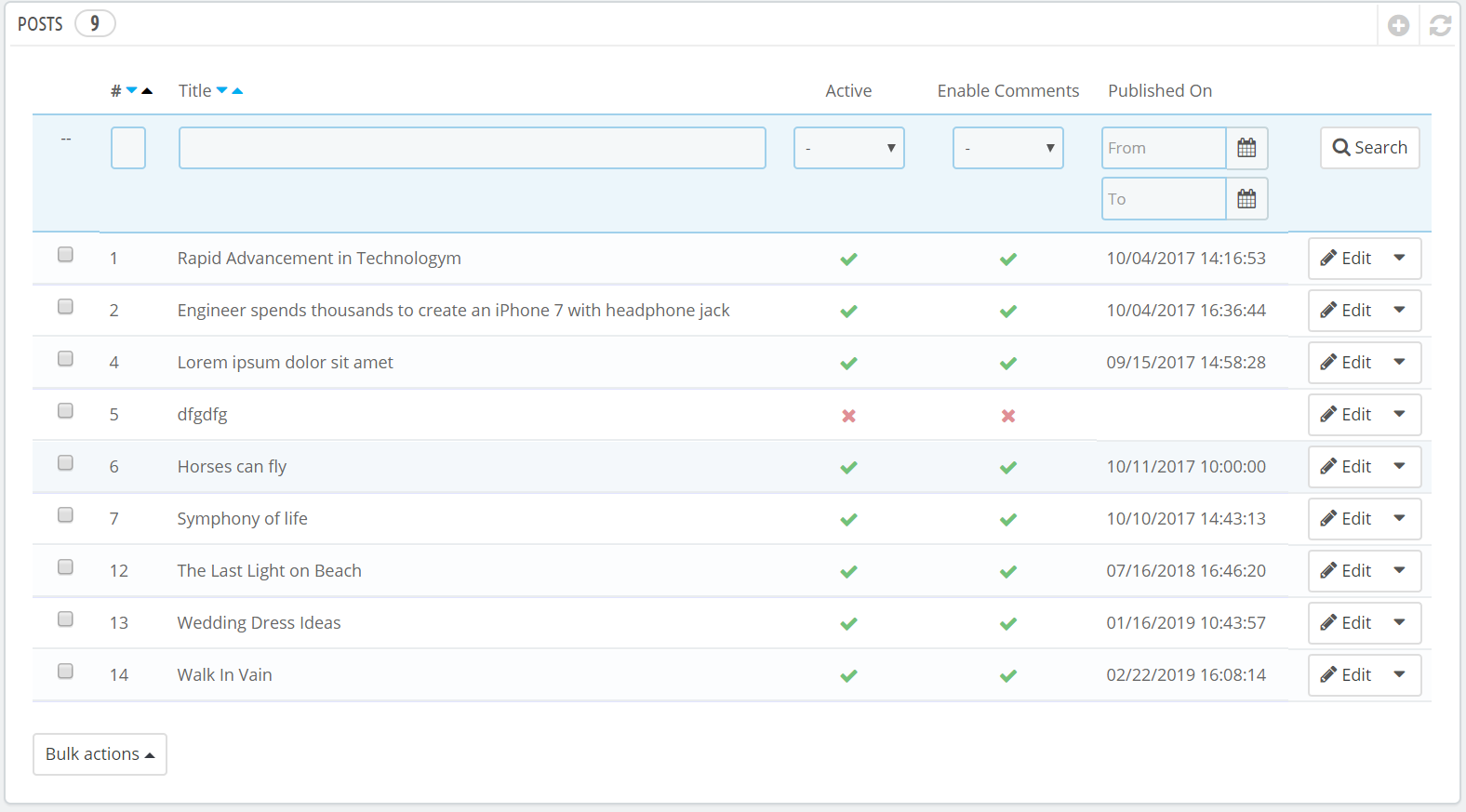
Étape 8 : Vous pouvez ajouter de nouvelles publications en cliquant sur le signe plus (+). Il vous demandera d'entrer tous les détails, y compris le titre de l'article, le lien permanent, le résumé, la description, les images, la catégorie, les produits connexes et les publications connexes. De plus, vous pouvez ajouter des détails Meta à chaque publication pour augmenter son classement et son exposition en ligne.
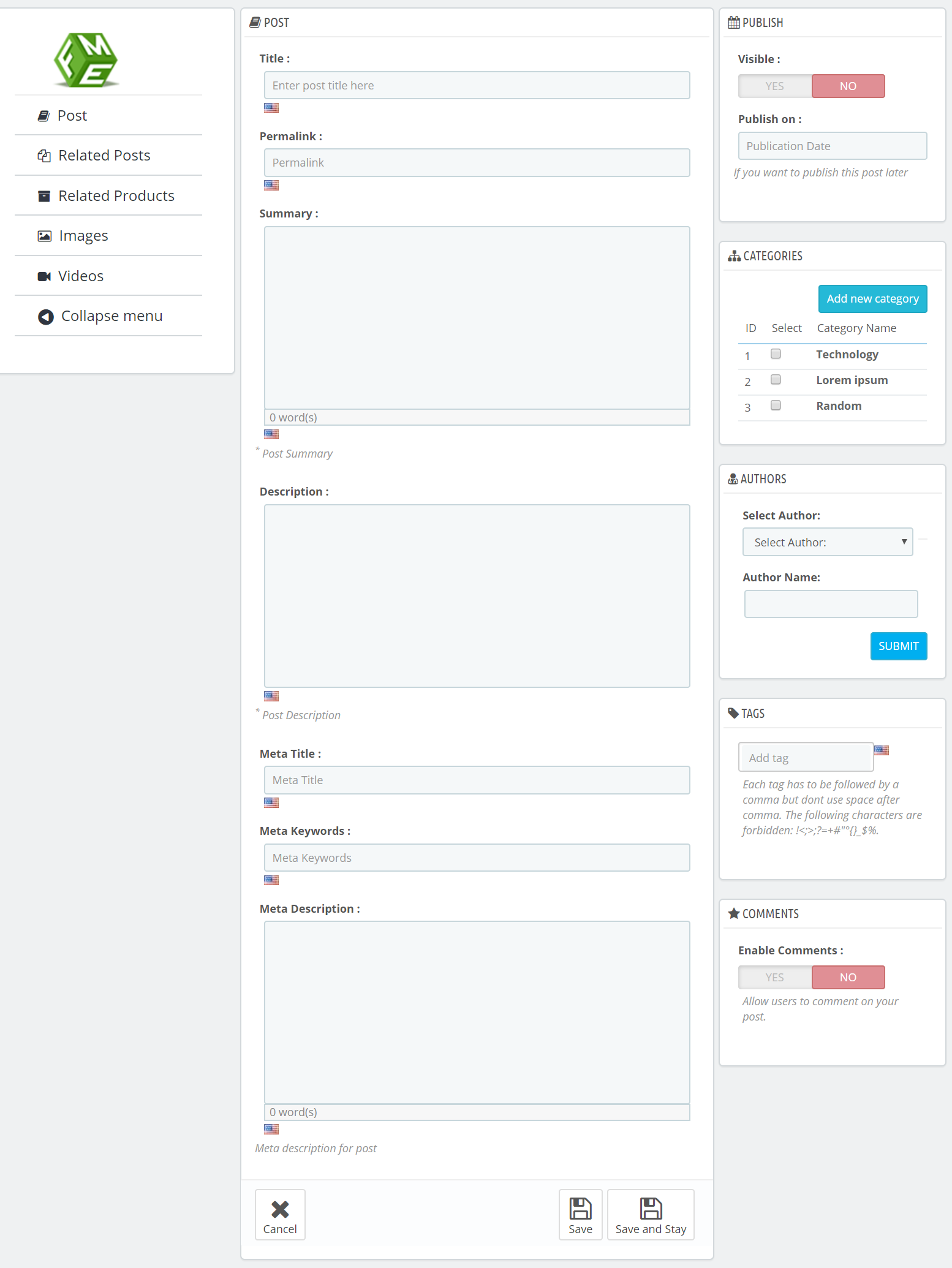
Étape 9: Ensuite, passez à la section "Gérer les commentaires" depuis l'onglet Advance Blog, et vous verrez tous les commentaires soumis par les clients pour chaque article.
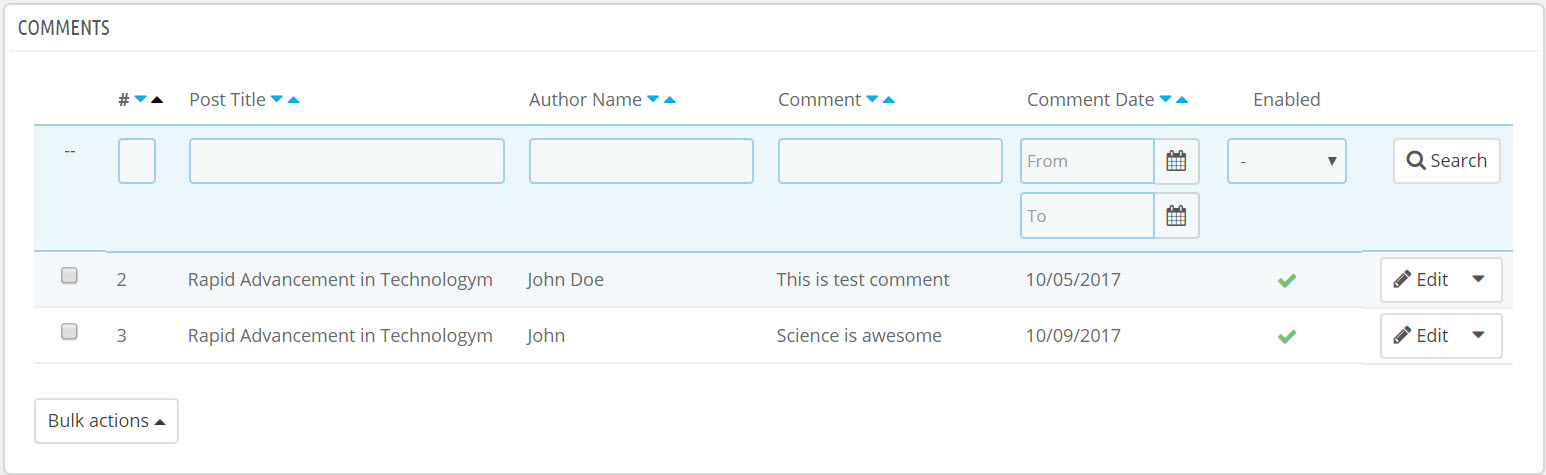
Étape 11: Cliquez sur chaque commentaire pour le modifier ou le supprimer s'il semble inapproprié. Cela vous aidera à prévenir le spam.
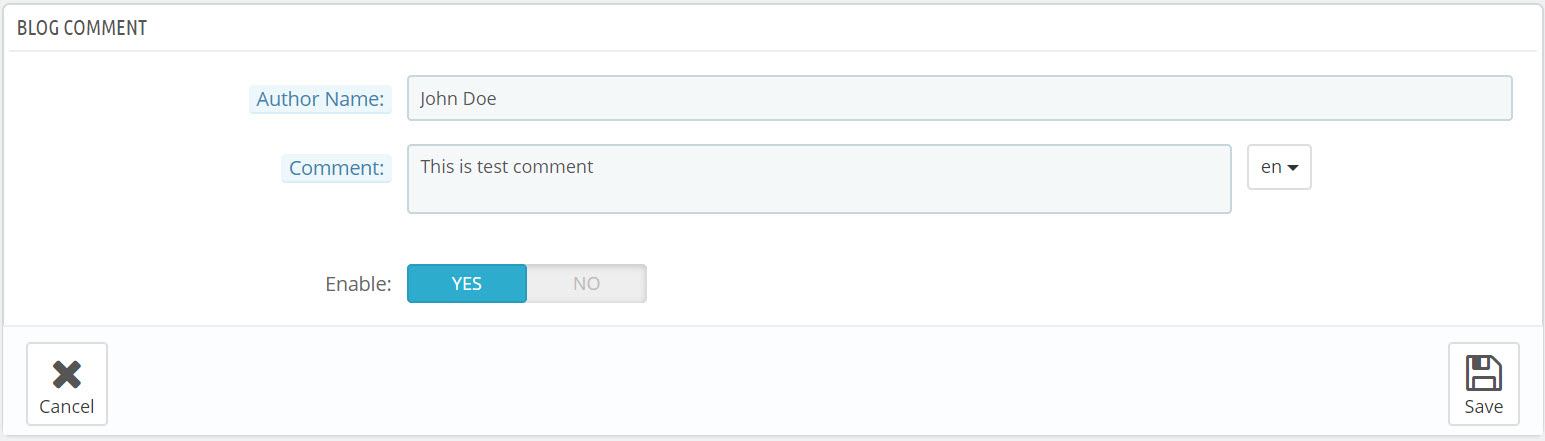
Étape 12: Après avoir modéré les commentaires, géré les publications et les catégories, vous pouvez voir le site Web en front-end. La page d'accueil ressemblera à ceci.
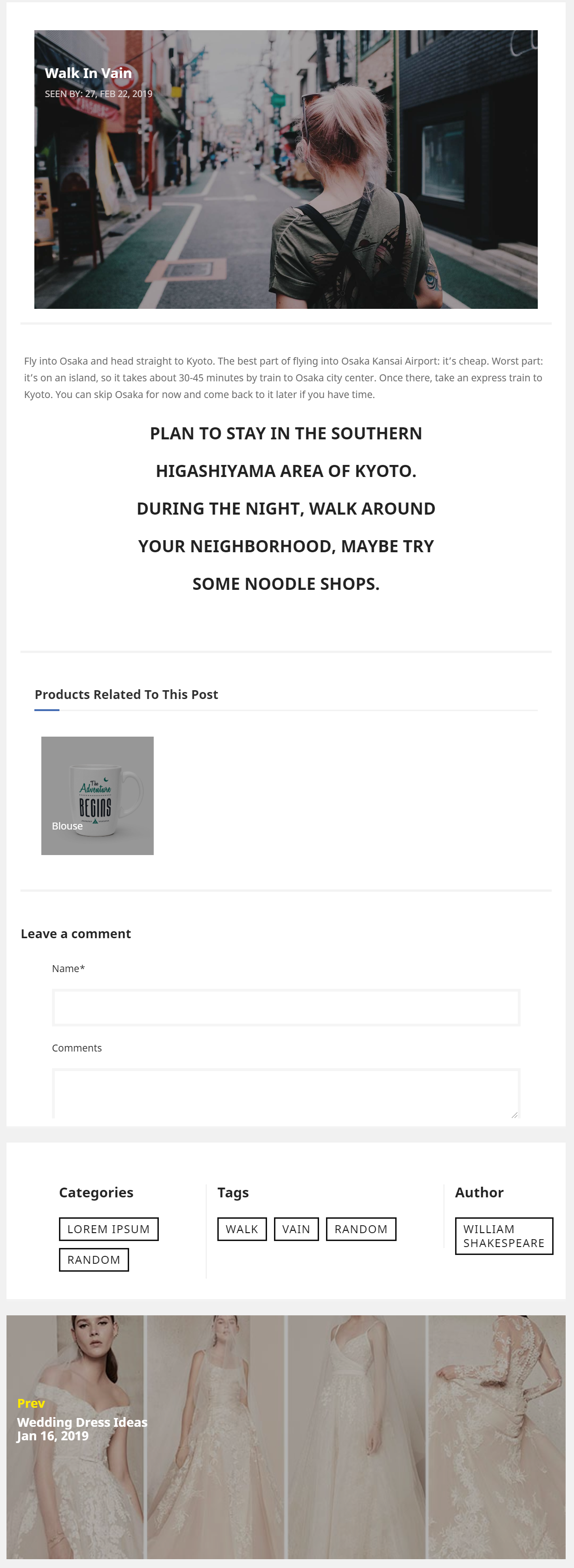
Le module de blog PrestaShop offre un ensemble complet d'outils pour équiper votre boutique en ligne alimentée par PrestaShop de contenu créatif, artistique, attrayant et divertissant. Il vous permet de rester au courant des tendances en matière de marketing, de relations publiques, d'optimisation pour les moteurs de recherche et de support client.